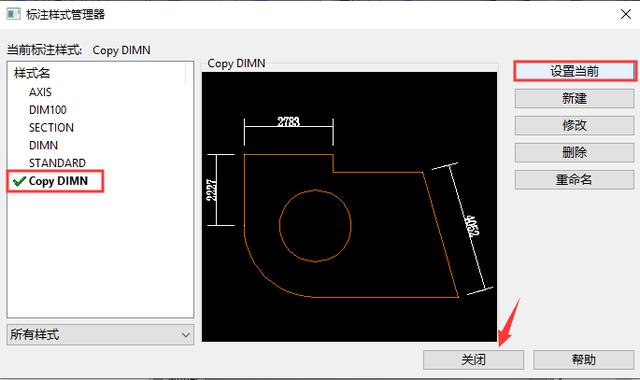如今每个建筑行业都会使用到CAD图纸,每天需要查阅很的CAD文件,如何才能避免错误判断?
设计师就会在图纸中标注文字来进行说明,以方便后续工作的进行,所以文字的标注样式也是很重要的,有时候也需要我们自定义CAD标注样式,一起来看看操作吧~
一、CAD标注样式
1、导入图纸
先打开电脑上的CAD绘图软件—迅捷CAD编辑器,进入到CAD编辑界面中,我们选择界面左下角的【打开更多文件】选项。
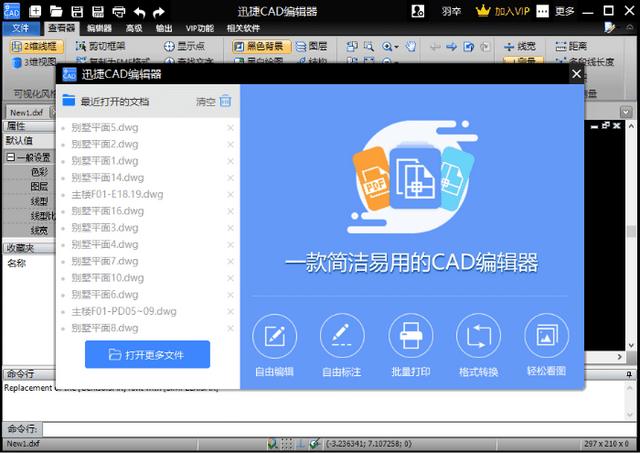
然后在新弹出界面中选择需要编辑的图纸文件,将其导入软件。
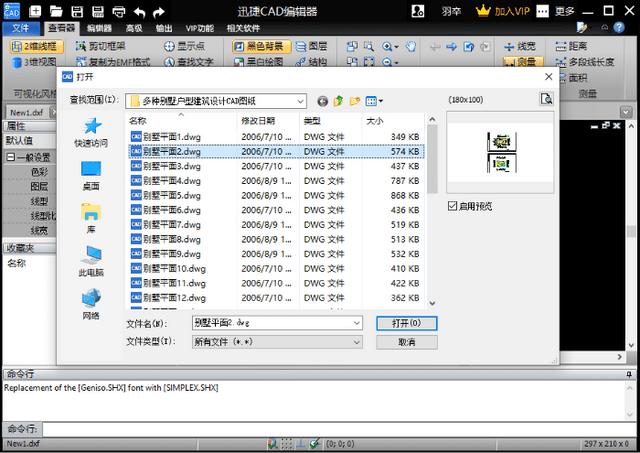
2、标注样式
导入图纸后,将CAD软件中的功能卡切换到【编辑器】,然后在文件选项中找到箭头所指位置的【标注样式】选项,点击后就可以创建和编辑标注样式了。
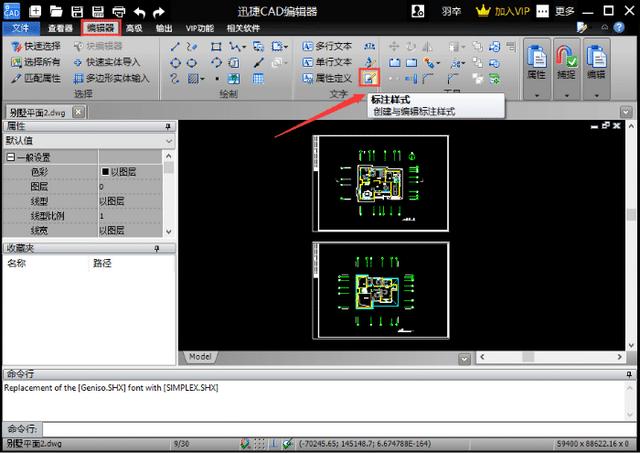
二、自定义标注样式
1、新建标注
如果是要自定义标注样式的,我们找到【标注样式管理器】,然后选择其中的【新建】,在界面弹出的小窗口中命名样式名,最后点击“OK”按钮即可。
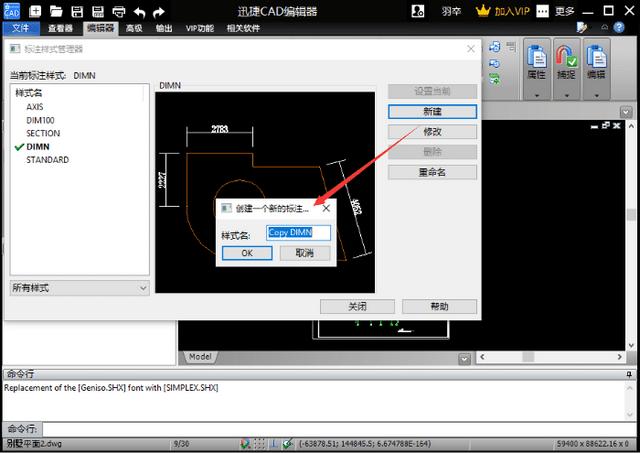
2、标注样式设置
下一步我们进入到【标注样式】弹窗中,在【线条与箭头】中对【色彩】和【箭头尺寸】进行相应的设置操作,在【箭头端】中选择“闭合填充”方式,随后点击下方的“OK”选项。
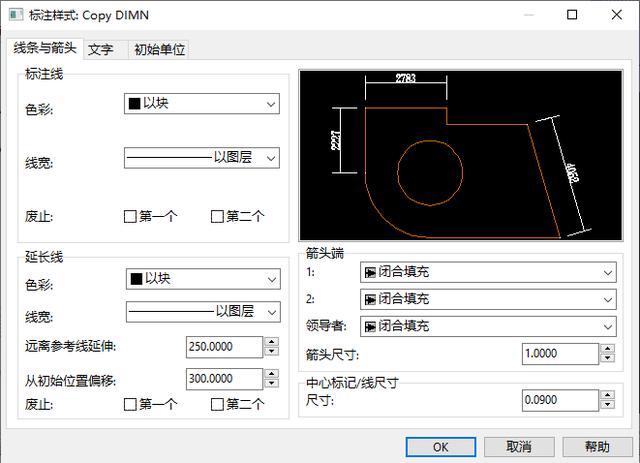
之后在当前标注样式栏中,鼠标选择刚刚自定义的样式,点击右上方中的【设置当前】选项后就可以使用自定义的样式标注了,最后选择【关闭】选项就可以了,这样CAD的自定义标注样式就完成了。